Comment sauvegarder des recherches dans Evernote pour Mac
Dans un premier temps, les recherches simples et avancées dans Evernote sont suffisants pour couvrir ce que vous avez besoin pour vos notes. Une fois que vous avez utilisé Evernote pour un certain temps, cependant, vous aurez tellement de notes que vous trouverez vous-même le lancer périodiquement les mêmes recherches à plusieurs reprises.
Sommaire
Eh bien, vous ne voulez probablement pas avoir à se rappeler exactement ce que vous avez saisi il ya deux mois. Si vous rendrez vite compte que vous utilisez les mêmes recherches, les sauver peuvent vraiment accélérer votre capacité à trouver rapidement des notes, en particulier si vous utilisez souvent des recherches avancées.
Dernières recherches sont automatiquement enregistrées et sont affichées lorsque vous cliquez sur la boîte de recherche.
Pour sauvegarder vos recherches sur un Mac, procédez comme suit:
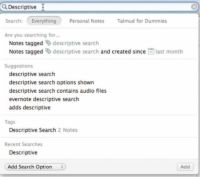
 Agrandir
AgrandirEntrez votre terme de recherche dans la boîte de recherche dans le coin supérieur droit de l'écran, et appuyez sur Entrée.
Evernote prend recherches sur un Mac une étape (ou deux) plus loin. Lorsque vous cliquez sur la boîte de recherche, Evernote répond de manière interactive et vous guide à travers le processus. Pensez à ce processus que les recherches enregistrées sur les stéroïdes. La fonction est appelée tapez avance, et il enregistre les frappes en remplissant vos pensées sur la base des mots et des phrases que vous utilisez fréquemment dans Evernote.
Choisissez Edition-Recherche-Enregistrer la recherche.
Une boîte de dialogue apparaît, vous demandant de donner votre recherche d'un nom.
Nommez votre recherche, et cliquez sur le bouton OK.
La boîte de dialogue se ferme, et vous êtes ramené à vos résultats de recherche. Vous pouvez avoir un maximum de 100 recherches enregistrées.
(Facultatif) Supprimez recherches indésirables enregistrés.
Pour garder votre liste de recherches enregistrées propre et bien organisé, placez simplement votre souris sur la recherche enregistrée que vous souhaitez supprimer et cliquez sur le bouton Modifier qui apparaît à droite du terme de recherche. Puis cliquez sur le bouton Supprimer la recherche enregistrée au bas de la boîte de dialogue qui apparaît.
Recherches sauvegardés peuvent aussi être faites dans les raccourcis, qui vous permet d'économiser encore plus de temps. Au lieu d'utiliser la boîte de recherche pour tirer vers le haut vos recherches enregistrées chaque fois que vous en avez besoin, il suffit de faire glisser le terme de recherche enregistrée dans le menu de recherche et déposez-le dans la section Raccourcis de la barre latérale gauche. De cette façon, vos recherches favorites sont toujours disponibles.




